Photoshop CS6. Adobe. Mojmír Král, Tomáš Flídr
|
|
|
- Lucie Veselá
- před 9 lety
- Počet zobrazení:
Transkript
1 Adobe Photoshop CS6 Mojmír Král, Tomáš Flídr Importování snímků v různých datových formátech Přehledné a snadné uspořádání i třídění snímků Úpravy a zpracování snímků ve formáru RAW Úpravy a zpracování snímků v ostatních formátech Příprava a tiskový výstup snímků Exportování a zálohování snímků
2
3 Adobe Photoshop CS6 Mojmír Král, Tomáš Flídr
4 Upozornění pro čtenáře a uživatele této knihy Všechna práva vyhrazena. Žádná část této tištěné či elektronické knihy nesmí být reprodukována a šířena v papírové, elektronické či jiné podobě bez předchozího písemného souhlasu nakladatele. Neoprávněné užití této knihy bude trestně stíháno. Adobe Photoshop CS6 Mojmír Král Spoluautor: Tomáš Flídr Vydala Grada Publishing, a.s. U Průhonu 22, Praha 7 jako svou publikaci Odpovědný redaktor Pavel Němeček Sazba Tomáš Brejcha Počet stran 368 První vydání, Praha 2013 Grada Publishing, a.s., 2013 V knize použité názvy programových produktů, firem apod. mohou být ochrannými známkami nebo registrovanými ochrannými známkami příslušných vlastníků. Vytisklo TISK CENTRUM s.r.o., ISBN (tištěná verze) ISBN (elektronická verze ve formátu PDF) ISBN (elektronická verze ve formátu EPUB)
5 Obsah Úvod Seznámení s programem 1.1 Spuštění a ukončení programu Spuštění programu Ukončení programu Popis okna programu Okno programu Základní prvky okna programu Panel nabídek Nabídka Soubor Nabídka Úpravy Nabídka Obraz Nabídka Vrstva Nabídka Výběr Nabídka Filtr Nabídka Zobrazení Nabídka Okna Panel nástrojů Práce s okny a panely Práce s panely Pracovní plocha Nápověda Práce se soubory 2.1 Nový soubor Uložení souboru První uložení souboru Další uložení souboru Ukládání souborů do jiných formátů Načtení souborů Otevření souboru Otevření souboru v jiném formátu Naposledy uložené soubory Otevření souboru s využitím modulu Bridge Získání obrázků z fotoaparátu Import souboru ze skeneru Kopírování souborů Obsah 5
6 3. Bridge 3.1 Program Bridge Spuštění a ukončení programu Bridge Okno programu Bridge Práce se složkami Zobrazení panelu nástrojů Složky Pohyb po složkách Vytvoření složky Přejmenování složky Kopírování či přesunutí složky Odstranění složky Základní práce se soubory Označování fotografií Odstranění fotografie Přejmenování fotografie Přejmenování skupiny souborů Otáčení fotografií Kolekce Zobrazení panelu nástrojů Kolekce Nová kolekce Přidání fotografií do kolekce Odstranění obrázků z kolekce Přejmenování kolekce Odstranění kolekce Metadata Zobrazení panelu nástrojů Metadata Práce s panelem Metadata Nabídka voleb Informace o souboru Klíčová slova Zobrazení panelu nástrojů Klíčová slova Práce s panelem nástrojů Klíčová slova Import a export klíčových slov Hodnocení souborů Hodnocení pomocí hvězdiček Hodnocení pomocí visaček Vyhledávání souborů Vyhledávání podle metadat a klíčových slov Vyhledávání podle hodnocení hvězdičkami Vyhledávání podle hodnocení visačkami Vyhledávání podle jiných parametrů Balíčky Nastavení programu Bridge Adobe Photoshop CS6
7 Camera RAW 4.1 Možnosti práce Otevření snímků Ukládání snímků Dialogové okno Camera RAW Základní úpravy v Camera RAW Otočení snímků Narovnání fotografií Oříznutí snímku Vyvážení bílé Úprava expozice Další úpravy barev Další úpravy v Camera RAW Úprava kontrastu Zřetelnost Úpravy chromatické aberace a vinětování Redukce šumu Doostření snímků Červené oči Přechodový filtr Nedestruktivní úpravy 5.1 Vrátit zpět Panel Historie Stavy panelu Historie Snímek panelu Historie Vrstvy Kopie existující vrstvy Viditelná vs. neviditelná vrstva Odstranění vrstvy Sloučení vrstev Vrstvy úprav Výběry 6.1 Výběr všech obrazových bodů Výběry na základě tvaru Výběr tvaru obdélník a čtverec Výběr tvaru elipsa a kružnice Výběr tvaru s rovnými liniemi Výběr členitého tvaru Výběry na základě barevné příbuznosti Základní práce s výběrem Zrušení výběru Obsah 7
8 Opětovný výběr Přesun výběru Upravení oblasti výběru Uložení a načtení výběru Inverze výběru Další práce s výběrem Vyplňování výběru nástrojem Plechovka barvy Vyplňování výběru příkazem Vyplnit Úprava barvy výběru Vytvoření nové vrstvy z výběru Nástroj kapátko a panel Vzorník Výběr barvy Nástrojem kapátko Panel Vzorník Výběr barvy Okno Výběr barvy Paleta Barvy Základní úpravy fotografií 7.1 Otočení, převrácení a natáčení Otáčení snímku Natáčení snímku Převrácení snímku Ořez a natočení Oříznutí snímku Natočení snímku Vyvážení bílé Úprava expozice Odstranění nežádoucích částí obrázků Klonovací razítko Retušovací štětec Bodový retušovací štětec Záplata Překrytí sousední částí snímku Výplň podle obsahu Dopočítávání obsahu Dopočítání obsahu pozadí Transformace s dopočítáním Záplata Přesun podle obsahu Úprava barevného podání Úprava barev Živost, odstín a sytost, světlost Úprava jasu a kontrastu Variace Adobe Photoshop CS6
9 Další úpravy fotografií 8.1 Histogram Úrovně Křivky Zeslabit křivky Stíny a světla Zesvětlení a ztmavení části obrazu Zesvětlení části obrazu Ztmavení části obrazu Úprava sytosti barvy části obrazu Úprava zkreslení perspektivy Nástroj Perspektiva Filtr Korekce objektivu Úprava chromatické aberace Úprava vinětace Změny objektů Transformace Libovolná transformace Vrstvy 9.1 Zobrazení panelu Vrstvy Panel Vrstvy a nabídka Vrstva Základní práce s vrstvami Nová prázdná vrstva Nová vrstva z výběru Nová vrstva kopírováním z jiného souboru Kopírování a duplikování vrstvy Přejmenování a barva vrstvy Označování, pořadí a viditelnost vrstev Odstranění vrstvy Sloučení vrstev Ochrana vrstvy Krytí a výplň vrstvy Styl vrstvy Vrstvy úprav a vrstvy výplně Svázání vrstev Text 10.1 Vložení textu Základní úpravy textu Úpravy písma Přesunutí a zarovnání textu Obsah 9
10 10.3 Efekty textu Další úpravy textu Transformovat Filtry Hledat a nahradit Kontrola pravopisu Masky a maskování 11.1 Druhy masek Maskování Radka Fay Základní práce s maskou Rychlá maska Použití Rychlé masky Nastavení Rychlé masky Montáž fotografií Vybrané příklady úprav 12.1 Červené oči Portrét Fotografický filtr Černobílá fotografie Černobílá fotografie v Camera RAW Tvorba černobílé fotografie Efekt staré fotografie Panoramatické snímky Přípravná fáze Focení série snímků Tvorba panoramatického snímku Úprava panoramatického snímku Rámeček Jednoduchý rámeček Dvojitý rámeček Výměna oblohy HDR fotka vzniklá spojením obyčejných snímků Příprava a focení snímků Vytvoření HDR snímku spojením Další úpravy HDR snímků Zpřesnění výběru a masky Výměna pozadí za portrétem s vlasy Vyjímání pozadí se zpřesněním okraje/masky Vyjímání pozadí s plug-inem ExtractPlus Adobe Photoshop CS6
11 Vyjímání pozadí s plug-inem Easy Green Screen Free Vyjmutí bezbarvého pozadí manuálním vytvořením masky Práce v 3D prostoru Úběžný bod Vkládání nového obsahu pomocí filtru Úběžný bod Práce s razítkem Kopírování stávajícího obsahu Mapa pokřivení Vytvoření mapy z podkladu Vytvoření vlastní mapy manuálně Odstranění moaré Závěrečné úpravy 13.1 Potlačení šumu Doostření fotografií Automatické filtry skupiny Zostření Ostatní filtry skupiny Zostření Výstup snímků 14.1 Tisk Velikost obrazu Nastavení tiskového výstupu Kontrola tiskového výstupu Vlastní tisk Web Kopírovat do Výstup do PDF Webová galerie Nastavení programu 15.1 Předvolby Nastavení panelu Historie Nastavení výkonu panelu Historie Nastavení voleb záznamu historie úprav Nastavení voleb panelu Historie Nastavení voleb korekce barev Klávesové zkratky Nabídky Nastavení programu Camera RAW Obsah 11
12 16. Teorie a základní pojmy 16.1 Formáty obrazových souborů Komprese Formát RAW Formát DNG Formát BMP Formát TIFF Formát JPEG Formát PNG Formát PSD Vektorové formáty Formát PDF Barvy v počítači Vnímání barev Barevný gamut a barevný prostor Barva světla a vyvážení bílé Nastavení barev Expozice Histogram Kompozice Červené oči Šum Doostření Základní pojmy Závěr Literatura Rejstřík Adobe Photoshop CS6
13 Úvod Vážení čtenáři, byl jsem požádán vydavatelstvím Grada Publishing, a.s. o napsání této knihy. Protože je pro mne psaní knih zábavou, a jelikož působím již dlouhou dobu také jako lektor počítačových kurzů (mezi něž patří i ty, které učí uživatele pracovat s programem Photoshop), uvítal jsem tuto nabídku, a doufám i věřím, že kniha, kterou držíte ve svých rukou, vám bude pomocníkem při vnikání do tajů práce s programem Adobe Photoshop CS6. 1 Aplikace Photoshop představuje komplexní řešení správy fotografií 2 od získání snímků, přes jejich prohlížení, úpravy až po výstup (tisk a publikování), a to vše včetně možného zálohování dat. Program je typickou ukázkou kvalitní a precizní práce vývojářů firmy Adobe, a i když je určen převážně pro profesionální fotografy a grafiky, na své si přijdou i ostatní uživatelé. To je uskutečnitelné i díky tomu, že program nabízí také možnosti provádět úpravy automaticky, přitom však rovněž v sobě zahrnuje nástroje na úrovni určené pro profesionální uživatele. Adobe Photoshop CS6 obsahuje mnoho nabídek, možností a nástrojů, čemuž pochopitelně odpovídá i jeho cena, ta je však vyvážena právě schopnostmi nabízenými programem. A přitom, jak se již stalo u výrobků firmy Adobe dobrým zvykem, nabízí komfort ovládání a preciznost zpracování. To jistě poznají a ocení ti uživatelé, kteří teprve s programem Photoshop začínají; a ti, co již mají zkušenosti s některou ze starších verzí, ocení (mj.) i skutečnost, že vzhled programu se nemění od verze k verzi, a dobré, zažité zvyky v ovládání programu je možno používat i nadále. Jednotlivé kapitoly Kniha je členěna do jednotlivých kapitol, jejichž hlavním zaměřením je práce s obrazovými soubory. V jednotlivých kapitolách naleznete popsány konkrétní činnosti i s vysvětlením jejich účelu, a tyto kapitoly jsou uspořádány tak, abyste je mohli používat podobně, jako při reálné práci s fotografiemi čili postupně od získání, přes uspořádání, úpravy až po výstup snímků, přitom ale činnosti, které vás nezajímají, můžete klidně vynechat. 3 A nyní stručný přehled jednotlivých kapitol: Kapitola Seznámení s programem popisuje vzhled programu, věnuje se také obecně možnostem programu a práci s Nápovědou. Běžné práce se soubory, tj. tvorbu nového souboru, načtení souboru, uložení souboru apod. vysvětluje kapitola pojmenovaná Práce se soubory. Kapitola zvaná Bridge se zabývá zejména správou snímků součástí programu Photoshop je totiž i správce médií zvaný Bridge. S jeho pomocí můžete organizovat složky a soubory, soubory můžete označovat, hodnotit a vyhledávat, spravovat a upravovat metadata a klíčová slova, a jsou zde uvedeny i další podobné činnosti patřící do oblasti správy souborů. Kapitola Camera RAW vychází ze skutečnosti, že na trhu je k dispozici rozmanitá nabídka fotoaparátů, které umožňují výstup i do formátu RAW (viz dále) a posouvají tak kvalitu fotografií na vyšší úroveň. V této kapitole se tedy dozvíte, jak fotografie ve formátu RAW (a nejenom je) zpracovávat. Silnou zbraní programu je možnost obnovit stav fotografie i při nepodařených úpravách, a jak toto provést vám napoví kapitola Nedestruktivní úpravy. 1 Na knize se mnou spolupracoval také grafik Tomáš Flídr (jemuž za spolupráci tímto děkuji). 2 Ale právě pro rozsáhlé možnosti programu nebylo možné (vzhledem k zaměření a obsahu knihy) se všem možným tématům věnovat do detailů. Omluvte, prosím, tento nedostatek publikace. Čtenáře, toužící po podrobném vysvětlení práce s tím či oním problém, proto musíme, ač neradi (bohužel), odkázat na studium patřičné odborné literatury se zaměřením na danou problematiku. 3 Naší snahou bylo uvádět popis činností pokud možno uceleně tak, aby čtenář nemusel knihou příliš cestovat. Ne vždy jsme ale byli schopni (vzhledem k danému rozsahu knihy) toto předsevzetí dodržet, a za to se čtenáři omlouváme. Úvod 13
14 Kapitolou Výběry dostáváte do ruky řešení situace, kdy potřebujete pracovat pouze s částí obrazu. Dozvíte se v ní, jakými způsoby provádět výběr určité části snímku. Konkrétním úpravám obrazů se věnují další kapitoly, v pořadí první z nich nese název Základní úpravy fotografií a naleznete v ní ty činnosti, o nichž jsem přesvědčen, že je bude běžně provádět každý uživatel (otáčení, ořez, vyvážení bílé, úpravy expozice, odstranění nežádoucích částí aj.). Také kapitola Další úpravy fotografií pokračuje v nastoupeném trendu. Naleznete zde popis činností, kterými můžete dále vylepšovat vaše snímky, a provádět některé potřebné úpravy (úpravy jasu, kontrastu, sytosti, perspektivy a další). Jednou z nosných částí, která dělá Photoshop Photoshopem, jsou vrstvy. Kapitola nazvaná střízlivě Vrstvy vám podá vysvětlení, co to vrstvy jsou, jaký je jejich účel a jak s nimi pracovat. Kapitola Text je v publikaci zařazena proto, že program Photoshop umí pracovat i s textem. Vysvětlení, jak do snímku vložit text, jak text upravovat a nastavovat různé efekty textu, naleznete právě v této kapitole. Kapitola Masky a maskování není z doby masopustního veselí, 4 ale zabývá se činnostmi, které vlastně (v souvislosti s vrstvami) umožňují tzv. montáže snímků a různé efekty. Následující kapitola má název Vybrané příklady úprav. Zařazeny jsou v ní některé, vzájemně nesouvisející, příklady úprav fotografií tak, jak se v praxi mohou vyskytovat. Jsou to např. úprava efektu červených očí, základní práce při tvorbě portrétu, tvorba panoramatických snímků, výběr osoby s rozevlátými vlasy atp. Kapitola Závěrečné úpravy fotografií se zabývá, jak již z jejího názvu vyplývá, úpravami, které se provádí v závěru zpracování snímků zejména se jedná o potlačení šumu a doostření fotografií. Ani kapitola Výstup snímků, ve které se dozvíte informace týkající se tiskového výstupu, výstupu snímků určených pro zobrazování na webových stránkách a výstupu do formátu PDF nemůže v tomto přehledu chybět. Kapitola Nastavení programu se ve stručnosti věnuje alespoň základním možnostem nastavení prostředí programu. Kapitola Teorie a základní pojmy: jakkoli samotný název kapitoly může znít více či méně odpudivě, je (z mého pohledu) nutné alespoň stručně vysvětlit některé ze základních pojmů (např. formáty souborů, vnímání barev atp.), které jsou dále v knize používány. Na závěr naleznete kapitolu Literatura s přehledem literatury, ze které lze čerpat další vědomosti, a (pochopitelně) velkým zdrojem informací jsou i patřičné webové stránky (jejichž tvůrcům tímto děkuji). Čeština a angličtina V knize naleznete (kromě jiného) i popisy dialogových oken, jednotlivé nabídky, příkazy apod. Jelikož program můžete používat nejenom v českém, ale i v originálním anglickém jazykovém prostředí, je u jednotlivých popisů uvedeno jak české, tak i originální znění. Přesto, že by se některým čtenářům mohlo zdát, že se tímto kniha stává poněkud méně přehlednou, věříme, že si na tuto formu zvyknete, a naopak oceníte, že nyní práci s programem zvládnete bez problémů i v jeho originálním provedení. Ovládání počítače Ještě dovětek k používaným pojmům: pokud používáme tlačítko myši bez bližšího určení, myslíme tím vždy levé tlačítko myši; v případě, že chceme, abyste nějakou udělali pravým tlačítkem myši, vždy to výslovně v textu zmiňujeme. 4 Ani z jiných, cizích a neustále importovaných a nám vnucovaných svátků. 14 Adobe Photoshop CS6
15 Pojem klepnout zde znamená jedno krátké, jemné zmáčknutí tlačítka myši; pojmem poklepat se potom rozumí dvakrát rychle zmáčknout tlačítko na myši a pojmem táhnout je vyjádřen stav, kdy myší najedete na určité místo, zmáčknete a držíte příslušné tlačítko a za stálého držení tlačítka myši se posunete na jiné, konečné místo. Tam potom tlačítko myši pustíte. Při používání tzv. klávesových kombinací potom postupujete tak, že první uvedené klávesy držíte a tu poslední zmáčknete tedy např. kombinace kláves Shift+Ctrl+N znamená, že zmáčknete a držíte klávesy Shift a Ctrl a poté zmáčknete klávesu N. Přání Doufáme, že vám kniha přinese potřebné informace a že vám tak bude dostatečným pomocníkem při používání programu Adobe Photoshop CS6, který vám bude vynikajícím prostředkem ke správě a úpravě vašich fotografií. Chtěl bych poděkovat především mé mamince, která mne nesmírně podporuje; bez její pomoci bych tuto knihu nikdy nenapsal. Také bych chtěl poděkovat paní Ivaně Neumeisterové, za poskytnutí některých fotografií, které jsou v knize použity. A poděkování patří také těm pracovníkům firmy Grada Publishing, a.s., kteří se na knize nějakým způsobem podíleli. Brno 31. říjen 2012 Ing. Mojmír Král Úvod 15
16 :
17 1. Seznámení s programem Adobe Photoshop CS6 (neboli také verze 13) je profesionální bitmapový grafický editor, který ovšem není určen pouze pro profesionály, ale i pro běžné uživatele. Je to program, který se dnes již stal světovým standardem pro tvorbu a úpravy grafiky v nejvyšší kvalitě, a přestože je hojně používán fotografickými profesionály, i běžný uživatel v něm nepochybně najde zalíbení a své pole působnosti. Opět platí, že program Photoshop CS6 je k dispozici ve dvou vydáních, přičemž provedení Photoshop CS6 Extended nabízí vše z běžné aplikace Photoshop CS6, a navíc obsahuje nástroje pro tvorbu a úpravu prostorových obrázků založených na pohybu. Součástí programu jsou i doplňující aplikace, zejména: doplňkový modul (plug-in) Camera RAW pro zpracování fotografií ve formátu RAW (viz dále). Adobe Photoshop Bridge je programem pro správu grafických a multimediálních souborů (viz dále v kapitole Bridge). Také doplněk MiniBridge je vhodným pomocníkem při prohledávání složek se soubory. 1.1 Spuštění a ukončení programu Jistěže už vám nedělá problémy spustit, a posléze i zavřít jakýkoli program, ale kromě jiného je nyní vhodné seznámit se se vzhledem programu Photoshop CS6, se základními prvky okna programu a také (dále v této kapitole) s nápovědou programu Spuštění programu Jak jste si již nepochybně zvykli, při práci s počítačem máte k dispozici vždy několik cest, jak potřebnou akci udělat. I možností jak spustit program je několik: běžnou cestou pomocí tlačítka Start (Windows XP či Windows 7, ve Windows 8 stačí psát název programu v zobrazení Metro); máte-li na ploše zástupce programu, poklepejte na tuto ikonku; je-li zástupce programu na Hlavním panelu, klepněte na něj; příp. pomocí spouštěcího okénka, které máte k dispozici po klepnutí na tlačítko Start (Windows 7) do tohoto okénka napíšete název programu a stisknete klávesu Enter. Okno programu, které se vám otevře, může vypadat podobně (dle nastavení) jako to na obrázku 1.1. Seznámení s programem 17
18 Obrázek 1.1: Pracovní prostor programu Photoshop 5 (viz barevná příloha, obr. 1) Ukončení programu Po ukončení prací se soubory všechny rozpracované soubory uložte (viz dále) a pro ukončení chodu programu použijte jednu z uvedených cest: použijte tlačítko Zavřít (Close) v pravém horním rohu okna programu; klepněte na nabídku Soubor (File) a dále na příkaz Konec (Exit) viz obrázek 1.2. Obrázek 1.2: Nabídka Soubor 5 Grosvenor Park; Chester, England. Ukončit chod programu lze i klávesovou zkratkou Ctrl+Q. 18 Adobe Photoshop CS6
19 1.2 Popis okna programu Firma Adobe je poměrně konzervativní, a proto pokud jste již pracovali s některou z dřívějších verzí programu, nebudete vzhledem Photoshopu CS6 asi nikterak překvapeni tvůrce se totiž drží osvědčené koncepce, nemění podstatně vzhled okna programu, a tak uživatel dřívějších verzí nemá potíže s orientací v programu. A ti uživatelé, kteří s Photoshopem teprve začínají, naleznou vše základní dále Okno programu Na obrázku 1.1 vidíte, jak může vypadat okno programu po jeho spuštění. Pro základní orientaci v nabídce okna programu je vhodné vědět: střed okna zaujímá vlastní pracovní plocha programu (ozn. B); v levé horní části okna se nachází logo programu; vedle něho je Panel nabídek (A) jednotlivé nabídky budou popsány dále v textu; panel Přepínač pracovní plochy (C) viz dále; základní ovládací tlačítka programu (D), která nepochybně znáte; ve směru zleva doprava: Minimalizovat (Minimize), Maximalizovat (Maximize) a Zavřít (Close). Podle zobrazení programu se v levé horní části okna také nachází okna souborů se záložkami (pokud je souborů otevřeno více). Titulkový list okna souboru obsahuje některé informace o souboru: název souboru, režim snímku (8/16/32 bitů/kanál). V levé části okna programu (E 1 ) je Panel nástrojů (Tools Panel) při aktivaci určitého nástroje jsou k dispozici i další možnosti k nastavení funkce tohoto vybraného nástroje. Pokud na některé z tlačítek klepnete pravým tlačítkem myši, dostanete nabídku (E 2 ) dalších souvisejících nástrojů (pokud je tlačítko označeno malou šipkou v pravém dolním rohu dotyčného tlačítka). V souvislosti s vybraným nástrojem se pod panelem nabídek zobrazuje Panel možností (Options) neboli volby panelu nástrojů (E 3 ). V pravé části okna (F 1 ) se většinou nalézají další panely nástrojů, které se aktivují pomocí nabídky Okna (Window) tyto panely jsou plovoucí, mohou být umístěny různě, většinou se sdružují do skupin, a potom se na takovémto základním panelu nachází karty jednotlivých panelů nástrojů (F 2 ). Každý panel nástrojů má ve své spodní části příslušná tlačítka příkazů a nabídek (F 3 ). V levé spodní části (G) okna vidíte Stavový řádek (Status Bar), který udává vybrané informace (např. velikost zobrazení souboru v %, velikost souboru v MB apod. zobrazení konkrétních informací ovlivňujete pomocí šipky seznamu). Máte-li aktivní aplikaci MiniBridge, vidíte ji ve spodní části okna (H) tato aplikace se zapíná pomocí nabídky Soubor (File) viz obrázek Základní prvky okna programu (A) Panel nabídek (Menu Bar) je již stálou součástí všech běžných programů a i u programu Photoshop nemůže chybět. Stručné seznámení s jednotlivými nabídkami bude uvedeno dále. (C) Přepínač pracovní plochy (Workspace Switcher) nabízí možnost zvolit takové zobrazení pracovní plochy, které je nejbližší vašemu požadovanému účelu (jednotlivé pracovní plochy se liší zejména nabídkou zobrazených panelů nástrojů, vhodných pro konkrétní práce); šipečkami vpravo otevíráte nabídku: Výchozí (Essentials) výchozí nastavení programu; Novinky verze CS6 (New in CS6) pojednání o novinkách ve verzi CS6; Seznámení s programem 19
20 Malování (Painting), Fotografování (Photography), Typografie (Typography) názvy napovídají, že se jedná o taková zobrazení, které jsou přizpůsobena jednotlivým uvedeným činnostem; Obnovit Fotografování (Reset Photography) obnova předchozího zobrazení; Nová pracovní plocha (New Workspace) pomocí tohoto příkazu si máte možnost uložit dříve nastavenou pracovní plochu (její název se posléze objevuje v nabídce také); Odstranit pracovní plochu (Delete Workspace) dříve uloženou svoji pracovní plochu můžete vymazat ze seznamu. (Skupina E) Panel nástrojů (Tools Panel) poskytuje nejdůležitější nástroje pro práci s obrazy, bude popsán posléze. (Skupina F) Další panely nástrojů a nabídka jejich funkcí se liší podle účelu použití, proto nyní následuje pouze všeobecný popis. Každý panel nástrojů může obsahovat několik záložek tedy přesněji panel nástrojů je na jedné záložce, ale tyto záložky (jednotlivé panely nástrojů) mohou být seskupeny viz např. záložky panelů Vrstvy (Layers), Kanály (Channels) a Cesty (Paths). Mezi jednotlivými záložkami se přepínáte klepnutím myší. (F 2 ) Tlačítko Volby panelu (Panel Menu) viz obrázek 1.3 obvykle nabízí příkazy pro provádění konkrétních operací se snímky. Tyto příkazy mohou být i znásobeny mnohdy můžete tu samou operaci provést: klepnutím na odpovídající tlačítko na panelu (a); z místní nabídky po klepnutí pravým tlačítkem myši (b); pomocí tlačítek na spodní liště panelu (c); pomocí příkazů nabídky tlačítka Volby panelu (Panel Menu) (d); příp. odpovídající kombinací kláves. Obrázek 1.3: Panely nástrojů; příkazy 6 (viz barevná příloha, obr. 2) 6 ŘOP Olbramovice; Moravský Krumlov, Morava. 20 Adobe Photoshop CS6
Obsah. Seznámení s programem Adobe Photoshop CS5. Práce se soubory. Úvod 13. 1.1 Spuštění a ukončení programu 17. 1.2 Popis okna programu 19
 Obsah Úvod 13 1. 2. Seznámení s programem Adobe Photoshop CS5 1.1 Spuštění a ukončení programu 17 1.1.1 Spuštění programu 17 1.1.2 Ukončení programu 18 1.2 Popis okna programu 19 1.2.1 Okno programu 19
Obsah Úvod 13 1. 2. Seznámení s programem Adobe Photoshop CS5 1.1 Spuštění a ukončení programu 17 1.1.1 Spuštění programu 17 1.1.2 Ukončení programu 18 1.2 Popis okna programu 19 1.2.1 Okno programu 19
Photoshop CS6. Adobe. Mojmír Král, Tomáš Flídr
 Adobe Photoshop CS6 Mojmír Král, Tomáš Flídr Importování snímků v různých datových formátech Přehledné a snadné uspořádání i třídění snímků Úpravy a zpracování snímků ve formáru RAW Úpravy a zpracování
Adobe Photoshop CS6 Mojmír Král, Tomáš Flídr Importování snímků v různých datových formátech Přehledné a snadné uspořádání i třídění snímků Úpravy a zpracování snímků ve formáru RAW Úpravy a zpracování
Ukázka knihy z internetového knihkupectví www.kosmas.cz
 Ukázka knihy z internetového knihkupectví www.kosmas.cz U k á z k a k n i h y z i n t e r n e t o v é h o k n i h k u p e c t v í w w w. k o s m a s. c z, U I D : K O S 1 8 1 5 4 4 Nadpis kapitoly Mojmír
Ukázka knihy z internetového knihkupectví www.kosmas.cz U k á z k a k n i h y z i n t e r n e t o v é h o k n i h k u p e c t v í w w w. k o s m a s. c z, U I D : K O S 1 8 1 5 4 4 Nadpis kapitoly Mojmír
Photoshop CS6. Adobe. Mojmír Král, Tomáš Flídr
 Adobe Photoshop CS6 Mojmír Král, Tomáš Flídr Importování snímků v různých datových formátech Přehledné a snadné uspořádání i třídění snímků Úpravy a zpracování snímků ve formáru RAW Úpravy a zpracování
Adobe Photoshop CS6 Mojmír Král, Tomáš Flídr Importování snímků v různých datových formátech Přehledné a snadné uspořádání i třídění snímků Úpravy a zpracování snímků ve formáru RAW Úpravy a zpracování
Photoshop CS6. Adobe. Mojmír Král, Tomáš Flídr
 Adobe Photoshop CS6 Mojmír Král, Tomáš Flídr Importování snímků v různých datových formátech Přehledné a snadné uspořádání i třídění snímků Úpravy a zpracování snímků ve formáru RAW Úpravy a zpracování
Adobe Photoshop CS6 Mojmír Král, Tomáš Flídr Importování snímků v různých datových formátech Přehledné a snadné uspořádání i třídění snímků Úpravy a zpracování snímků ve formáru RAW Úpravy a zpracování
Ukázka knihy z internetového knihkupectví www.kosmas.cz
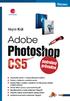 Ukázka knihy z internetového knihkupectví www.kosmas.cz Adobe Photoshop CS5 podrobný průvodce Mojmír Král Vydala Grada Publishing, a.s. U Průhonu 22, Praha 7 jako svou 4378. publikaci Odpovědný redaktor
Ukázka knihy z internetového knihkupectví www.kosmas.cz Adobe Photoshop CS5 podrobný průvodce Mojmír Král Vydala Grada Publishing, a.s. U Průhonu 22, Praha 7 jako svou 4378. publikaci Odpovědný redaktor
Adobe Photoshop CS5. podrobný průvodce. Mojmír Král. Vydala Grada Publishing, a.s. U Průhonu 22, Praha 7 jako svou 4378. publikaci
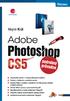 Adobe Photoshop CS5 podrobný průvodce Mojmír Král Vydala Grada Publishing, a.s. U Průhonu 22, Praha 7 jako svou 4378. publikaci Odpovědný redaktor Pavel Němeček Sazba Tomáš Brejcha Počet stran 304 První
Adobe Photoshop CS5 podrobný průvodce Mojmír Král Vydala Grada Publishing, a.s. U Průhonu 22, Praha 7 jako svou 4378. publikaci Odpovědný redaktor Pavel Němeček Sazba Tomáš Brejcha Počet stran 304 První
Obsah. Kapitola 1 Stažení a instalace... 13. Kapitola 2 Orientace v programu a základní nastavení... 23. Úvod... 9
 Obsah Úvod......................................................... 9 Co vás čeká a co GIMP umí............................................... 9 Co s GIMPem dokážete?............................................................10
Obsah Úvod......................................................... 9 Co vás čeká a co GIMP umí............................................... 9 Co s GIMPem dokážete?............................................................10
Office 2013. podrobný průvodce. Tomáš Šimek
 Office 2013 podrobný průvodce Tomáš Šimek Seznámení se společnými postupy při práci s dokumenty Office Popis základních a pokročilejších postupů při práci s Wordem, Excelem, PowerPointem a OneNote Možnosti
Office 2013 podrobný průvodce Tomáš Šimek Seznámení se společnými postupy při práci s dokumenty Office Popis základních a pokročilejších postupů při práci s Wordem, Excelem, PowerPointem a OneNote Možnosti
Obsah. KAPITOLA 1... 19 Minisérie Používání Mini Bridge ve Photoshopu
 Obsah OBSAH KAPITOLA 1........................................... 19 Minisérie Používání Mini Bridge ve Photoshopu Přístup k fotografiím pomocí Mini Bridge....................... 20 Prohlížení obrázků
Obsah OBSAH KAPITOLA 1........................................... 19 Minisérie Používání Mini Bridge ve Photoshopu Přístup k fotografiím pomocí Mini Bridge....................... 20 Prohlížení obrázků
Word 2013. podrobný průvodce. Tomáš Šimek
 Word 2013 podrobný průvodce Tomáš Šimek Přehled funkcí a vlastností nejnovější verze textového editoru Word Jak psát na počítači správně, úpravy a formátování textu a stránky Zpracování dalších objektů
Word 2013 podrobný průvodce Tomáš Šimek Přehled funkcí a vlastností nejnovější verze textového editoru Word Jak psát na počítači správně, úpravy a formátování textu a stránky Zpracování dalších objektů
SEZNÁMENÍ S PRACOVNÍ PLOCHOU
 OBSAH ZAČÍNÁME 11 O Oficiálním výukovém kurzu... 11 Co nového přináší toto vydání... 11 Co je navíc ve verzi Photoshop Extended... 12 Předpoklady... 12 Instalace Adobe Photoshopu... 12 Spuštění Adobe Photoshopu...
OBSAH ZAČÍNÁME 11 O Oficiálním výukovém kurzu... 11 Co nového přináší toto vydání... 11 Co je navíc ve verzi Photoshop Extended... 12 Předpoklady... 12 Instalace Adobe Photoshopu... 12 Spuštění Adobe Photoshopu...
Seznámení Corel Draw. PDF vytvořeno zkušební verzí pdffactory Pro www.fineprint.cz. Panel Vlastnosti. panel základních kreslicích nástrojů
 Seznámení Corel Draw Okno programu Objeví se po spuštění, většinou je připraven nový, prázdný dokument, obvyklá velikost A4. Pamatujme, že na běžném monitoru se stránka zobrazí menší, takže při tisku budou
Seznámení Corel Draw Okno programu Objeví se po spuštění, většinou je připraven nový, prázdný dokument, obvyklá velikost A4. Pamatujme, že na běžném monitoru se stránka zobrazí menší, takže při tisku budou
Photoshop CS6. Adobe. Mojmír Král, Tomáš Flídr
 Adobe Photoshop CS6 Mojmír Král, Tomáš Flídr Importování snímků v různých datových formátech Přehledné a snadné uspořádání i třídění snímků Úpravy a zpracování snímků ve formáru RAW Úpravy a zpracování
Adobe Photoshop CS6 Mojmír Král, Tomáš Flídr Importování snímků v různých datových formátech Přehledné a snadné uspořádání i třídění snímků Úpravy a zpracování snímků ve formáru RAW Úpravy a zpracování
Kapitola 1 15. Kapitola 2 29
 Obsah Kapitola 1 15 Jak dostat obrázky do Lightroomu Postup importu zařídit, aby se Lightroom automaticky spustil při vložení paměťové karty? 16 maximálně urychlit zobrazení miniatur? 17 při importu přidat
Obsah Kapitola 1 15 Jak dostat obrázky do Lightroomu Postup importu zařídit, aby se Lightroom automaticky spustil při vložení paměťové karty? 16 maximálně urychlit zobrazení miniatur? 17 při importu přidat
4., aktualizováné vydání
 Mojmír Král První kroky s 4., aktualizováné vydání Založení a ovládání e-mailové schránky Nakupování na internetu Úschovny dat, mapy, jízdní řády a jiné služby na internetu Instalace a používání komunikačních
Mojmír Král První kroky s 4., aktualizováné vydání Založení a ovládání e-mailové schránky Nakupování na internetu Úschovny dat, mapy, jízdní řády a jiné služby na internetu Instalace a používání komunikačních
Úprava barev. Otočení snímku o 90. Další snímek. Uložit snímek. Úprava světlosti snímku. Otevřít složku
 Úprava barev Další snímek Otevřít složku Uložit snímek Otočení snímku o 90 Úprava světlosti snímku Lupa Oříznutí snímku Srovnání snímku (horizontálně a vertikálně) Redukce červených očí Klonovací razítko
Úprava barev Další snímek Otevřít složku Uložit snímek Otočení snímku o 90 Úprava světlosti snímku Lupa Oříznutí snímku Srovnání snímku (horizontálně a vertikálně) Redukce červených očí Klonovací razítko
Zpracovnání digitální fotografie
 Souvětí pro výběr Tato lekce se zabývá znalostmi a dovednostmi pro prohlížení digitálních fotografií a základy jejich zpracování. Úvodní obrazovka Vznik digitálních fotoaparátů na počátku 90. let přinesl
Souvětí pro výběr Tato lekce se zabývá znalostmi a dovednostmi pro prohlížení digitálních fotografií a základy jejich zpracování. Úvodní obrazovka Vznik digitálních fotoaparátů na počátku 90. let přinesl
Výuka počítačové grafiky
 Výuka počítačové grafiky zdroj pro uměleckou tvorbu výukový modul Investice do rozvoje vzdělávání Řemesla v moderní době Mgr. Iva Markvartová Úvod Klíčovou aktivitou tohoto výukového modulu je výuka Photoshopu
Výuka počítačové grafiky zdroj pro uměleckou tvorbu výukový modul Investice do rozvoje vzdělávání Řemesla v moderní době Mgr. Iva Markvartová Úvod Klíčovou aktivitou tohoto výukového modulu je výuka Photoshopu
Josef Pecinovský PowerPoint 2007
 Josef Pecinovský PowerPoint 2007 Jak na PowerPoint 2007 v rekordním čase Josef Pecinovský Vydala Grada Publishing, a.s. U Průhonu 22, Praha 7 jako svou 3054. publikaci Odpovědný redaktor Karel Samohýl
Josef Pecinovský PowerPoint 2007 Jak na PowerPoint 2007 v rekordním čase Josef Pecinovský Vydala Grada Publishing, a.s. U Průhonu 22, Praha 7 jako svou 3054. publikaci Odpovědný redaktor Karel Samohýl
Obsah. Obsah. Úvod... 15. 1. Spuštění programu... 17. 2. Pracovní prostředí... 19. 3. Vytvoření a otevření dokumentu... 21. 4. Kreslení objektů...
 CORELDRAW 12 5 Úvod... 15 1. Spuštění programu... 17 1.1 Obnovení výchozích hodnot...17 2. Pracovní prostředí... 19 3. Vytvoření a otevření dokumentu... 21 3.1 Vytvoření nového dokumentu...21 3.2 Otevření
CORELDRAW 12 5 Úvod... 15 1. Spuštění programu... 17 1.1 Obnovení výchozích hodnot...17 2. Pracovní prostředí... 19 3. Vytvoření a otevření dokumentu... 21 3.1 Vytvoření nového dokumentu...21 3.2 Otevření
Windows. snadno a rychle
 Nová kniha známých českých odborníků podrobně seznamuje čtenáře s operačním systémem Windows 10. Čtenář se pod vedením autorů naučí spouštět programy a přepínat mezi nimi (multitasking), vytvářet virtuální
Nová kniha známých českých odborníků podrobně seznamuje čtenáře s operačním systémem Windows 10. Čtenář se pod vedením autorů naučí spouštět programy a přepínat mezi nimi (multitasking), vytvářet virtuální
Ukázka knihy z internetového knihkupectví www.kosmas.cz
 Ukázka knihy z internetového knihkupectví www.kosmas.cz U k á z k a k n i h y z i n t e r n e t o v é h o k n i h k u p e c t v í w w w. k o s m a s. c z, U I D : K O S 1 8 0 7 1 0 U k á z k a k n i h
Ukázka knihy z internetového knihkupectví www.kosmas.cz U k á z k a k n i h y z i n t e r n e t o v é h o k n i h k u p e c t v í w w w. k o s m a s. c z, U I D : K O S 1 8 0 7 1 0 U k á z k a k n i h
Okno Editoru nabízí v panelu nástrojů
 110 Editor pracovní nástroje Naučte se používat základní nástroje Editoru pro efektivní úpravy obrázků. VYBRANÉ OVLÁDACÍ PRVKY 112 POLYGONOVÉ LASO A LASO 124 VLOŽIT OBRÁZEK DO OBRÁZKU 132 VÝBĚRY 114 REDUKCE
110 Editor pracovní nástroje Naučte se používat základní nástroje Editoru pro efektivní úpravy obrázků. VYBRANÉ OVLÁDACÍ PRVKY 112 POLYGONOVÉ LASO A LASO 124 VLOŽIT OBRÁZEK DO OBRÁZKU 132 VÝBĚRY 114 REDUKCE
POPIS PROSTŘEDÍ PROGRAMU GIMP 2. Barvy 2. Okno obrázku 4 ZÁKLADNÍ ÚPRAVA FOTOGRAFIÍ V GRAFICKÉM EDITORU 6. Změna velikosti fotografie 6
 Obsah POPIS PROSTŘEDÍ PROGRAMU GIMP 2 Barvy 2 Okno obrázku 4 ZÁKLADNÍ ÚPRAVA FOTOGRAFIÍ V GRAFICKÉM EDITORU 6 Změna velikosti fotografie 6 Ořezání obrázku 7 TRANSFORMACE 9 Rotace 9 Překlopení 11 Perspektiva
Obsah POPIS PROSTŘEDÍ PROGRAMU GIMP 2 Barvy 2 Okno obrázku 4 ZÁKLADNÍ ÚPRAVA FOTOGRAFIÍ V GRAFICKÉM EDITORU 6 Změna velikosti fotografie 6 Ořezání obrázku 7 TRANSFORMACE 9 Rotace 9 Překlopení 11 Perspektiva
Seznámení s programem 9
 Obsah KAPITOLA 1 Seznámení s programem 9 Seznamte se: CorelDRAW 9 Co je vektorová grafika 9 Pracovní prostředí 10 Můj flexibilní přítel panel vlastností 11 Malířův šuplík paleta nástrojů 12 A co když se
Obsah KAPITOLA 1 Seznámení s programem 9 Seznamte se: CorelDRAW 9 Co je vektorová grafika 9 Pracovní prostředí 10 Můj flexibilní přítel panel vlastností 11 Malířův šuplík paleta nástrojů 12 A co když se
Adobe Photoshop Gymnázium Broumov
 Adobe Photoshop Gymnázium Broumov TOTO VZDĚLÁVÁNÍ JE FINANCOVÁNO Z PROSTŘEDKŮ ESF PROSTŘEDNICTVÍM OPERAČNÍHO PROGRAMU VZDĚLÁVÁNÍ PRO KONKURENCESCHOPNOST A STÁTNÍM ROZPOČTEM ČESKÉ REPUBLIKY Srdečně Vás
Adobe Photoshop Gymnázium Broumov TOTO VZDĚLÁVÁNÍ JE FINANCOVÁNO Z PROSTŘEDKŮ ESF PROSTŘEDNICTVÍM OPERAČNÍHO PROGRAMU VZDĚLÁVÁNÍ PRO KONKURENCESCHOPNOST A STÁTNÍM ROZPOČTEM ČESKÉ REPUBLIKY Srdečně Vás
Pinnacle Studio 14. Josef Pecinovský. Obsah. Odpovědný redaktor Ing. Pavel Němeček Sazba Jana Davídková Počet stran 128 První vydání, Praha 2010
 Obsah Josef Pecinovský Pinnacle Studio 14 Vydala Grada Publishing, a.s. U Průhonu 22, Praha 7 jako svou 3931. publikaci Odpovědný redaktor Ing. Pavel Němeček Sazba Jana Davídková Počet stran 128 První
Obsah Josef Pecinovský Pinnacle Studio 14 Vydala Grada Publishing, a.s. U Průhonu 22, Praha 7 jako svou 3931. publikaci Odpovědný redaktor Ing. Pavel Němeček Sazba Jana Davídková Počet stran 128 První
Ukázka knihy z internetového knihkupectví www.kosmas.cz
 Ukázka knihy z internetového knihkupectví www.kosmas.cz Excel Vladimír Bříza Podrobný průvodce 2007 Excel 2007 podrobný průvodce Vladimír Bříza Vydala Grada Publishing, a.s. U Průhonu 22, Praha 7 jako
Ukázka knihy z internetového knihkupectví www.kosmas.cz Excel Vladimír Bříza Podrobný průvodce 2007 Excel 2007 podrobný průvodce Vladimír Bříza Vydala Grada Publishing, a.s. U Průhonu 22, Praha 7 jako
František Hudek. květen 2013. 6. - 7. ročník. Práce s aplikací Malování
 VY_32_INOVACE_FH14_WIN Jméno autora výukového materiálu Datum (období), ve kterém byl VM vytvořen Ročník, pro který je VM určen Vzdělávací oblast, obor, okruh, téma Anotace František Hudek květen 2013
VY_32_INOVACE_FH14_WIN Jméno autora výukového materiálu Datum (období), ve kterém byl VM vytvořen Ročník, pro který je VM určen Vzdělávací oblast, obor, okruh, téma Anotace František Hudek květen 2013
www. www g. r g ad ra a d.c a. z Kniha obsahuje tato témata: Příklady k procvičování zdarma ke stažení na www.grada.cz
 www.grada.cz Příklady k procvičování zdarma ke stažení na www.grada.cz O autorech Vedoucí autor knihy, Ing. Marek Laurenčík se (společně se spoluautorem Michalem Burešem) výuce a vzdělávání v oblasti výpočetní
www.grada.cz Příklady k procvičování zdarma ke stažení na www.grada.cz O autorech Vedoucí autor knihy, Ing. Marek Laurenčík se (společně se spoluautorem Michalem Burešem) výuce a vzdělávání v oblasti výpočetní
Windows. snadno a rychle
 Nová kniha známých českých odborníků podrobně seznamuje čtenáře s operačním systémem Windows 10. Čtenář se pod vedením autorů naučí spouštět programy a přepínat mezi nimi (multitasking), vytvářet virtuální
Nová kniha známých českých odborníků podrobně seznamuje čtenáře s operačním systémem Windows 10. Čtenář se pod vedením autorů naučí spouštět programy a přepínat mezi nimi (multitasking), vytvářet virtuální
Obsah. Úvod 11. Poděkování 9. Použité konvence 12. KAPITOLA 1 Poznáváme Zoner Photo Studio 13
 Poděkování 9 Úvod 11 Použité konvence 12 KAPITOLA 1 Poznáváme Zoner Photo Studio 13 Instalace a spuštění 14 Okno aplikace 17 Základní nastavení 19 Jak pracovat s dialogovými okny 23 Vyhledat složku 23
Poděkování 9 Úvod 11 Použité konvence 12 KAPITOLA 1 Poznáváme Zoner Photo Studio 13 Instalace a spuštění 14 Okno aplikace 17 Základní nastavení 19 Jak pracovat s dialogovými okny 23 Vyhledat složku 23
X-Sign Basic Uživatelská příručka
 X-Sign Basic Uživatelská příručka Copyright Copyright 2015, BenQ Corporation. Všechna práva vyhrazena. Žádná část této publikace nesmí být reprodukována, přenášena, přepisována, ukládána do systému pro
X-Sign Basic Uživatelská příručka Copyright Copyright 2015, BenQ Corporation. Všechna práva vyhrazena. Žádná část této publikace nesmí být reprodukována, přenášena, přepisována, ukládána do systému pro
SEZNÁMENÍ S PRACOVNÍ PLOCHOU
 OBSAH ZAČÍNÁME O Oficiálním výukovém kurzu.................................. 11 Co nového přináší toto vydání................................. 11 Co je ve verzi Photoshop Extended navíc.......................
OBSAH ZAČÍNÁME O Oficiálním výukovém kurzu.................................. 11 Co nového přináší toto vydání................................. 11 Co je ve verzi Photoshop Extended navíc.......................
Marek Laurenčík. Excel. práce s databázemi a kontingenčními tabulkami
 Marek Laurenčík Excel práce s databázemi a kontingenčními tabulkami 2010 Upozornění pro čtenáře a uživatele této knihy Všechna práva vyhrazena. Žádná část této tištěné či elektronické knihy nesmí být reprodukována
Marek Laurenčík Excel práce s databázemi a kontingenčními tabulkami 2010 Upozornění pro čtenáře a uživatele této knihy Všechna práva vyhrazena. Žádná část této tištěné či elektronické knihy nesmí být reprodukována
Výukový materiál v rámci projektu OPVK 1.5 Peníze středním školám
 VY_32_INOVACE_OVF23260ŽIŽ Výukový materiál v rámci projektu OPVK 1.5 Peníze středním školám Číslo projektu: CZ.1.07/1.5.00/34.0883 Název projektu: Rozvoj vzdělanosti Číslo šablony: III/2 Datum vytvoření:
VY_32_INOVACE_OVF23260ŽIŽ Výukový materiál v rámci projektu OPVK 1.5 Peníze středním školám Číslo projektu: CZ.1.07/1.5.00/34.0883 Název projektu: Rozvoj vzdělanosti Číslo šablony: III/2 Datum vytvoření:
Uživatelská příručka pro program
 NEWARE Uživatelský manuál Uživatelská příručka pro program ve spojení se zabezpečovacím systémem strana 1 Uživatelský manuál NEWARE strana 2 NEWARE Uživatelský manuál Vaše zabezpečovací ústředna DIGIPLEX
NEWARE Uživatelský manuál Uživatelská příručka pro program ve spojení se zabezpečovacím systémem strana 1 Uživatelský manuál NEWARE strana 2 NEWARE Uživatelský manuál Vaše zabezpečovací ústředna DIGIPLEX
Vysoké učení technické v Brně Fakulta elektrotechniky a komunikačních technologií Institut experimentálních technologií
 Vysoké učení technické v Brně Fakulta elektrotechniky a komunikačních technologií Institut experimentálních technologií Kolejní 2906/4 612 00 Brno http://www.ietbrno.eu 1 Vysoké učení technické v Brně
Vysoké učení technické v Brně Fakulta elektrotechniky a komunikačních technologií Institut experimentálních technologií Kolejní 2906/4 612 00 Brno http://www.ietbrno.eu 1 Vysoké učení technické v Brně
Tvorba posterů v PowerPointu a InDesignu
 Tvorba posterů v PowerPointu a InDesignu Ivo Šnábl Web studio Institut biostatistiky a analýz MU snabl@iba.muni.cz Operační program Vzdělávání pro konkurenceschopnost Projekt Zvyšování IT gramotnosti zaměstnanců
Tvorba posterů v PowerPointu a InDesignu Ivo Šnábl Web studio Institut biostatistiky a analýz MU snabl@iba.muni.cz Operační program Vzdělávání pro konkurenceschopnost Projekt Zvyšování IT gramotnosti zaměstnanců
Aplikace Fiery pro tvorbu finálních výtisků v4.8
 Aplikace Fiery pro tvorbu finálních výtisků v4.8 2016 Electronics For Imaging, Inc. Informace obsažené v této publikaci jsou zahrnuty v Právní oznámení pro tento produkt. 14. ledna 2016 Obsah 3 Obsah Fiery
Aplikace Fiery pro tvorbu finálních výtisků v4.8 2016 Electronics For Imaging, Inc. Informace obsažené v této publikaci jsou zahrnuty v Právní oznámení pro tento produkt. 14. ledna 2016 Obsah 3 Obsah Fiery
Jak. dokonalou prezentaci v. PowerPointu. Marek Laurenčík
 Marek Laurenčík Jak na dokonalou prezentaci v PowerPointu Jak na Marek Laurenčík dokonalou prezentaci v PowerPointu Upozornění pro čtenáře a uživatele této knihy Všechna práva vyhrazena. Žádná část této
Marek Laurenčík Jak na dokonalou prezentaci v PowerPointu Jak na Marek Laurenčík dokonalou prezentaci v PowerPointu Upozornění pro čtenáře a uživatele této knihy Všechna práva vyhrazena. Žádná část této
OBSAH. ÚVOD...5 O Advance CADu...5 Kde nalézt informace...5 Použitím Online nápovědy...5. INSTALACE...6 Systémové požadavky...6 Začátek instalace...
 OBSAH ÚVOD...5 O Advance CADu...5 Kde nalézt informace...5 Použitím Online nápovědy...5 INSTALACE...6 Systémové požadavky...6 Začátek instalace...6 SPUŠTĚNÍ ADVANCE CADU...7 UŽIVATELSKÉ PROSTŘEDÍ ADVANCE
OBSAH ÚVOD...5 O Advance CADu...5 Kde nalézt informace...5 Použitím Online nápovědy...5 INSTALACE...6 Systémové požadavky...6 Začátek instalace...6 SPUŠTĚNÍ ADVANCE CADU...7 UŽIVATELSKÉ PROSTŘEDÍ ADVANCE
Další servery s elektronickým obsahem
 Právní upozornění Všechna práva vyhrazena. Žádná část této tištěné či elektronické knihy nesmí být reprodukována a šířena v papírové, elektronické či jiné podobě bez předchozího písemného souhlasu nakladatele.
Právní upozornění Všechna práva vyhrazena. Žádná část této tištěné či elektronické knihy nesmí být reprodukována a šířena v papírové, elektronické či jiné podobě bez předchozího písemného souhlasu nakladatele.
Ukázka knihy z internetového knihkupectví www.kosmas.cz
 Ukázka knihy z internetového knihkupectví www.kosmas.cz Josef Pecinovský PowerPoint 2007 Jak na PowerPoint 2007 v rekordním čase Josef Pecinovský Vydala Grada Publishing, a.s. U Průhonu 22, Praha 7 jako
Ukázka knihy z internetového knihkupectví www.kosmas.cz Josef Pecinovský PowerPoint 2007 Jak na PowerPoint 2007 v rekordním čase Josef Pecinovský Vydala Grada Publishing, a.s. U Průhonu 22, Praha 7 jako
RAW s programem Adobe Photoshop CS
 RAW s programem Adobe Photoshop CS RAW s programem Adobe Photoshop CS Jiří Heller Bruce Fraser Peachpit Press Authorized translation from the English language edition, entitled REAL WORLD CAMERA RAW WITH
RAW s programem Adobe Photoshop CS RAW s programem Adobe Photoshop CS Jiří Heller Bruce Fraser Peachpit Press Authorized translation from the English language edition, entitled REAL WORLD CAMERA RAW WITH
Funkce Chytrý dotyk. verze 1.4. A-61629_cs
 Funkce Chytrý dotyk verze 1.4 A-61629_cs Používání funkce chytrého dotyku Obsah Přehled... 1 Spuštění funkce chytrého dotyku... 2 Používání funkce chytrého dotyku s výchozími čísly funkcí a předem definovanými
Funkce Chytrý dotyk verze 1.4 A-61629_cs Používání funkce chytrého dotyku Obsah Přehled... 1 Spuštění funkce chytrého dotyku... 2 Používání funkce chytrého dotyku s výchozími čísly funkcí a předem definovanými
CADKON/TZB verze 2007.1
 Stránka č. 1 z 12 Pospis propojení programů CADKON/TZB a PROTECH (TZ, DIMOSW) CADKON/TZB verze 2007.1 Výpočet tepelných ztrát Rozmístění otopných těles Vkládání těles z databáze PROTECHu Vykreslení půdorysných
Stránka č. 1 z 12 Pospis propojení programů CADKON/TZB a PROTECH (TZ, DIMOSW) CADKON/TZB verze 2007.1 Výpočet tepelných ztrát Rozmístění otopných těles Vkládání těles z databáze PROTECHu Vykreslení půdorysných
Pracovní plocha. V první kapitole se seznámíme s pracovním prostředím ve Photoshopu.
 Obsah 1. Pracovní plocha 2. Paleta nástrojů, Paletky, Pruhy voleb 3. Paletka Navigator (Navigátor), nástroj Zoom (Lupa) 4. Práce s dokumentem - otevírání, zavírání, ukládání 1. Pracovní plocha V první
Obsah 1. Pracovní plocha 2. Paleta nástrojů, Paletky, Pruhy voleb 3. Paletka Navigator (Navigátor), nástroj Zoom (Lupa) 4. Práce s dokumentem - otevírání, zavírání, ukládání 1. Pracovní plocha V první
digitální fotografický proces
 Číslo projektu: Název projektu: Subjekt: Označení materiálu (přílohy): CZ.1.07/1.1.24/02.0118 Polygrafie v praxi Albrechtova střední škola, Český Těšín, p.o. Prezentace digitální fotografický proces Autor:
Číslo projektu: Název projektu: Subjekt: Označení materiálu (přílohy): CZ.1.07/1.1.24/02.0118 Polygrafie v praxi Albrechtova střední škola, Český Těšín, p.o. Prezentace digitální fotografický proces Autor:
Photoshop CS6. Adobe. Mojmír Král, Tomáš Flídr
 Adobe Photoshop CS6 Mojmír Král, Tomáš Flídr Importování snímků v různých datových formátech Přehledné a snadné uspořádání i třídění snímků Úpravy a zpracování snímků ve formáru RAW Úpravy a zpracování
Adobe Photoshop CS6 Mojmír Král, Tomáš Flídr Importování snímků v různých datových formátech Přehledné a snadné uspořádání i třídění snímků Úpravy a zpracování snímků ve formáru RAW Úpravy a zpracování
Retušování a opravy vad snímku
 Retušování a opravy vad snímku 137 Jak odstranit obrazové vady pokročilý Pokud obrázek obsahuje obrazové vady, způsobené zpracováním videokarty nebo skenerem, použijte následující tipy. Z místní nabídky
Retušování a opravy vad snímku 137 Jak odstranit obrazové vady pokročilý Pokud obrázek obsahuje obrazové vady, způsobené zpracováním videokarty nebo skenerem, použijte následující tipy. Z místní nabídky
Uživatelská příručka
 Uživatelská příručka PC výkaznictví JASU (program pro zpracování účetního výkaznictví) březen 2012 Dodavatel: MÚZO Praha s.r.o. Politických vězňů 15 P.O.Box 36 111 21 Praha 1 telefon: 224 091 619 fax:
Uživatelská příručka PC výkaznictví JASU (program pro zpracování účetního výkaznictví) březen 2012 Dodavatel: MÚZO Praha s.r.o. Politických vězňů 15 P.O.Box 36 111 21 Praha 1 telefon: 224 091 619 fax:
Word 2007 Word 2007 egon. Spuštění, vzhled, zobrazení dokumentu
 Word 2007 Word 2007 egon Spuštění, vzhled, zobrazení dokumentu Jan Málek 30.4.2010 Word 2007 V roce 2007 přichází firma Microsoft s novou verzí kancelářského balíku MS Office 2007 a tedy i textového editoru
Word 2007 Word 2007 egon Spuštění, vzhled, zobrazení dokumentu Jan Málek 30.4.2010 Word 2007 V roce 2007 přichází firma Microsoft s novou verzí kancelářského balíku MS Office 2007 a tedy i textového editoru
Obsah. KAPITOLA 1... 19 Minisérie Používání Mini Bridge ve Photoshopu CS6
 Obsah OBSAH KAPITOLA 1........................................... 19 Minisérie Používání Mini Bridge ve Photoshopu CS6 Přístup k fotografiím skrze Mini Bridge......................... 20 Prohlížení fotografií
Obsah OBSAH KAPITOLA 1........................................... 19 Minisérie Používání Mini Bridge ve Photoshopu CS6 Přístup k fotografiím skrze Mini Bridge......................... 20 Prohlížení fotografií
úpravy snímků a postupy pro začínající i zkušené uživatele
 úpravy snímků a postupy pro začínající i zkušené uživatele Zoner Photo Studio úpravy snímků a postupy pro začínající i zkušené uživatele Autor: Pavel Kristián Copyright: Pavel Kristián Vydáno: září 2013.
úpravy snímků a postupy pro začínající i zkušené uživatele Zoner Photo Studio úpravy snímků a postupy pro začínající i zkušené uživatele Autor: Pavel Kristián Copyright: Pavel Kristián Vydáno: září 2013.
Fiery JobMaster-Fiery Impose-Fiery Compose
 Fiery JobMaster-Fiery Impose-Fiery Compose 2014 Electronics For Imaging. Informace obsažené v této publikaci jsou zahrnuty v Právním upozornění pro tento produkt. 30 června 2014 Obsah 3 Obsah Fiery JobMaster-Fiery
Fiery JobMaster-Fiery Impose-Fiery Compose 2014 Electronics For Imaging. Informace obsažené v této publikaci jsou zahrnuty v Právním upozornění pro tento produkt. 30 června 2014 Obsah 3 Obsah Fiery JobMaster-Fiery
Základní ovládání a práce s programem CorelDraw 11
 2. Základní ovládání a práce s programem CorelDraw 11 Základní informace Program Corel Draw je produktem kanadské společnosti Corel corporation a je jedním z mnoha programů které při zakoupení balíku Corel
2. Základní ovládání a práce s programem CorelDraw 11 Základní informace Program Corel Draw je produktem kanadské společnosti Corel corporation a je jedním z mnoha programů které při zakoupení balíku Corel
Adobe Photoshop 18. Ukládání dokumentu formáty
 Adobe Photoshop 18. Ukládání dokumentu formáty www.isspolygr.cz Vytvořila: Bc. Blažena Kondelíková Vytvořila dne: 20. 11. 2012 Strana: 1/5 Škola Ročník 4. ročník (SOŠ, SOU) Název projektu Interaktivní
Adobe Photoshop 18. Ukládání dokumentu formáty www.isspolygr.cz Vytvořila: Bc. Blažena Kondelíková Vytvořila dne: 20. 11. 2012 Strana: 1/5 Škola Ročník 4. ročník (SOŠ, SOU) Název projektu Interaktivní
PŘIZPŮSOBENÍ. nastavení programu dle vašich potřeb. Library Develop Map Book Slideshow Print Web
 Library Develop Map Book Slideshow Print Web KAPITOLA 3 PŘIZPŮSOBENÍ nastavení programu dle vašich potřeb Skvělý název pro tuto kapitolu by byl Pimp My Ride (což byl pořad na stanici MTV, v němž mechanici
Library Develop Map Book Slideshow Print Web KAPITOLA 3 PŘIZPŮSOBENÍ nastavení programu dle vašich potřeb Skvělý název pro tuto kapitolu by byl Pimp My Ride (což byl pořad na stanici MTV, v němž mechanici
emanuál Rozvoj ICT kompetencí žáků a pedagogů v oblasti zpracování grafiky a předtiskové přípravy pro studenty kurzu Klíč k otázkám pro procvičování
 emanuál pro studenty kurzu Rozvoj ICT kompetencí žáků a pedagogů v oblasti zpracování grafiky a předtiskové přípravy Klíč k otázkám pro procvičování CZ.1.07/1.1.22/02.0053 Obsah ADOBE PHOTOSHOP... 3 01
emanuál pro studenty kurzu Rozvoj ICT kompetencí žáků a pedagogů v oblasti zpracování grafiky a předtiskové přípravy Klíč k otázkám pro procvičování CZ.1.07/1.1.22/02.0053 Obsah ADOBE PHOTOSHOP... 3 01
Stravenky Exit. 1. Spuštění modulu Stravenky Exit
 Stravenky Exit 1. Spuštění modulu Stravenky Exit 2. Popis prostředí a ovládacích prvků modulu Stravenky Exit 2.1. Rozbalovací seznamy 2.2. Hlavní záložky 2.2.1 Záložka "Seznam" 2.2.1.1 Záložka "Exit" 2.2.1.2
Stravenky Exit 1. Spuštění modulu Stravenky Exit 2. Popis prostředí a ovládacích prvků modulu Stravenky Exit 2.1. Rozbalovací seznamy 2.2. Hlavní záložky 2.2.1 Záložka "Seznam" 2.2.1.1 Záložka "Exit" 2.2.1.2
Návod k ovládání administrační části nového turistického portálu Olomouckého kraje
 Evropská unie a Evropský fond pro regionální rozvoj jsou partnery pro váš rozvoj. Návod k ovládání administrační části nového turistického portálu Olomouckého kraje Příručka pro Informační centra Olomouckého
Evropská unie a Evropský fond pro regionální rozvoj jsou partnery pro váš rozvoj. Návod k ovládání administrační části nového turistického portálu Olomouckého kraje Příručka pro Informační centra Olomouckého
Ukázka knihy z internetového knihkupectví www.kosmas.cz
 Ukázka knihy z internetového knihkupectví www.kosmas.cz U k á z k a k n i h y z i n t e r n e t o v é h o k n i h k u p e c t v í w w w. k o s m a s. c z, U I D : K O S 1 8 1 2 0 6 Obsah Josef Pecinovský
Ukázka knihy z internetového knihkupectví www.kosmas.cz U k á z k a k n i h y z i n t e r n e t o v é h o k n i h k u p e c t v í w w w. k o s m a s. c z, U I D : K O S 1 8 1 2 0 6 Obsah Josef Pecinovský
Ukázka knihy z internetového knihkupectví www.kosmas.cz
 Ukázka knihy z internetového knihkupectví www.kosmas.cz U k á z k a k n i h y z i n t e r n e t o v é h o k n i h k u p e c t v í w w w. k o s m a s. c z, U I D : K O S 1 8 1 2 0 7 Nadpis kapitoly Upozornění
Ukázka knihy z internetového knihkupectví www.kosmas.cz U k á z k a k n i h y z i n t e r n e t o v é h o k n i h k u p e c t v í w w w. k o s m a s. c z, U I D : K O S 1 8 1 2 0 7 Nadpis kapitoly Upozornění
1.0 Lekce 1: Seznámení s prostøedím. 2.0 Lekce 2: Základní opravy fotografie
 Adobe PHOTOSHOP 7.0 Obsah: 1.0 Lekce 1: Seznámení s prostøedím 1.1 Vektory a bitmapy 1.2 Grafické formáty 1.3 Pracovní plocha 1.3.1 Volba z panelu nástrojù 1.3.2 Panel nástrojù 1.4 Zaèátek 2.0 Lekce 2:
Adobe PHOTOSHOP 7.0 Obsah: 1.0 Lekce 1: Seznámení s prostøedím 1.1 Vektory a bitmapy 1.2 Grafické formáty 1.3 Pracovní plocha 1.3.1 Volba z panelu nástrojù 1.3.2 Panel nástrojù 1.4 Zaèátek 2.0 Lekce 2:
Ovladač Fiery Driver pro systém Mac OS
 2016 Electronics For Imaging, Inc. Informace obsažené v této publikaci jsou zahrnuty v Právní oznámení pro tento produkt. 30. května 2016 Obsah Ovladač Fiery Driver pro systém Mac OS Obsah 3...5 Fiery
2016 Electronics For Imaging, Inc. Informace obsažené v této publikaci jsou zahrnuty v Právní oznámení pro tento produkt. 30. května 2016 Obsah Ovladač Fiery Driver pro systém Mac OS Obsah 3...5 Fiery
Surový materiál. Základy Camera RAW
 Kapitola 2 Základy Camera RAW Surový materiál Základy Camera RAW Pokud čtete českou verzi této knihy, pak jste v názvu této kapitoly určitě poznali známý český pořad o vaření s názvem Pod pokličkou, který
Kapitola 2 Základy Camera RAW Surový materiál Základy Camera RAW Pokud čtete českou verzi této knihy, pak jste v názvu této kapitoly určitě poznali známý český pořad o vaření s názvem Pod pokličkou, který
GIMP. Úterý 6. září. Kreslící nástroje
 Úterý 6. září GIMP - multiplatformní nástroj pro úpravu fotografií a rastrové grafiky. Lze jej použít jako jednoduchý nástroj na malování, stejně jako profesionální aplikaci pro retušování fotografií,
Úterý 6. září GIMP - multiplatformní nástroj pro úpravu fotografií a rastrové grafiky. Lze jej použít jako jednoduchý nástroj na malování, stejně jako profesionální aplikaci pro retušování fotografií,
Stručný manuál k ovládání programu STATISTICA. Mgr. Petra Beranová Ing. Miloš Uldrich
 Stručný manuál k ovládání programu STATISTICA Mgr. Petra Beranová Ing. Miloš Uldrich Copyright StatSoft CR s.r.o. 2011 StatSoft CR s.r.o. Ringhofferova 115/1 155 21 Praha 5 Zličín tel.: +420 233 325 006
Stručný manuál k ovládání programu STATISTICA Mgr. Petra Beranová Ing. Miloš Uldrich Copyright StatSoft CR s.r.o. 2011 StatSoft CR s.r.o. Ringhofferova 115/1 155 21 Praha 5 Zličín tel.: +420 233 325 006
Outlook 2010. David Procházka. Vydala Grada Publishing, a.s. U Průhonu 22, Praha 7 jako svou 4154. publikaci
 Outlook 2010 David Procházka Vydala Grada Publishing, a.s. U Průhonu 22, Praha 7 jako svou 4154. publikaci Odpovědný redaktor Zuzana Malečková Sazba Tomáš Brejcha Počet stran 168 První vydání, Praha 2010
Outlook 2010 David Procházka Vydala Grada Publishing, a.s. U Průhonu 22, Praha 7 jako svou 4154. publikaci Odpovědný redaktor Zuzana Malečková Sazba Tomáš Brejcha Počet stran 168 První vydání, Praha 2010
Na základě Business Targets autora Simona Greenalla, vydaných nakladatelstvím Macmillan Heinemann English Language Teaching (Oxford).
 LANGMaster International, s.r.o. Branická 107, 147 00 Praha 4 Česká republika Tel.: +420 244 460 807, +420 736 623 459 Fax: +420 244 463 411 e-mail: info@langmaster.cz http://www.langmaster.cz Na základě
LANGMaster International, s.r.o. Branická 107, 147 00 Praha 4 Česká republika Tel.: +420 244 460 807, +420 736 623 459 Fax: +420 244 463 411 e-mail: info@langmaster.cz http://www.langmaster.cz Na základě
Základy digitální fotografie
 Základy digitální fotografie Břetislav Regner PROJEKT financovaný z Operačního programu Vzdělávání pro konkurenceschopnost ZVYŠOVÁNÍ IT GRAMOTNOSTI ZAMĚSTNANCŮ VYBRANÝCH FAKULT MU Registrační číslo: CZ.1.07/2.2.00/15.0224
Základy digitální fotografie Břetislav Regner PROJEKT financovaný z Operačního programu Vzdělávání pro konkurenceschopnost ZVYŠOVÁNÍ IT GRAMOTNOSTI ZAMĚSTNANCŮ VYBRANÝCH FAKULT MU Registrační číslo: CZ.1.07/2.2.00/15.0224
Zoner Photo Studio 17 úpravy snímků a postupy pro začínající
 úpravy snímků a postupy pro začínající i zkušené uživatele Zoner Photo Studio je komplexní program, který řeší potřeby zpracování fotografií na počítači v plném rozsahu potřeb fotografa. Tato publikace,
úpravy snímků a postupy pro začínající i zkušené uživatele Zoner Photo Studio je komplexní program, který řeší potřeby zpracování fotografií na počítači v plném rozsahu potřeb fotografa. Tato publikace,
Ukazka knihy z internetoveho knihkupectvi www.kosmas.cz
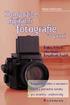 Ukazka knihy z internetoveho knihkupectvi www.kosmas.cz Kompozice digitální fotografie v praxi kniha, která vás naučí kreativně tvořit Marie Němcová Vydala Grada Publishing, a.s. U Průhonu 22, Praha 7
Ukazka knihy z internetoveho knihkupectvi www.kosmas.cz Kompozice digitální fotografie v praxi kniha, která vás naučí kreativně tvořit Marie Němcová Vydala Grada Publishing, a.s. U Průhonu 22, Praha 7
Prohlížeč. Klávesové zkratky Capture NX 2 Prohlížeč
 Klávesové zkratky Capture NX 2 Prohlížeč Otevření prohlížeče Ctrl + Alt + B command + option + B Označení snímku(ů) štítkem 1 1 1 Označení snímku(ů) štítkem 2 2 2 Označení snímku(ů) štítkem 3 3 3 Označení
Klávesové zkratky Capture NX 2 Prohlížeč Otevření prohlížeče Ctrl + Alt + B command + option + B Označení snímku(ů) štítkem 1 1 1 Označení snímku(ů) štítkem 2 2 2 Označení snímku(ů) štítkem 3 3 3 Označení
Plně hybridní videorekordér
 IWH3216 instalační manuál Plně hybridní videorekordér IWH3216 Touch II Instalační manuál VARIANT plus, spol. s.r.o., U Obůrky 5, 674 01 TŘEBÍČ, tel.: 565 659 600 technická linka 565 659 630 (pracovní doba
IWH3216 instalační manuál Plně hybridní videorekordér IWH3216 Touch II Instalační manuál VARIANT plus, spol. s.r.o., U Obůrky 5, 674 01 TŘEBÍČ, tel.: 565 659 600 technická linka 565 659 630 (pracovní doba
MANUÁL K OBSLUZE REDAKČNÍHO SYSTÉMU / wordpress
 MANUÁL K OBSLUZE REDAKČNÍHO SYSTÉMU / wordpress www.webdevel.cz Webdevel s.r.o. IČ 285 97 192 DIČ CZ28597192 W www.webdevel.cz E info@webdevel.cz Ostrava Obránců míru 863/7 703 00 Ostrava Vítkovice M 603
MANUÁL K OBSLUZE REDAKČNÍHO SYSTÉMU / wordpress www.webdevel.cz Webdevel s.r.o. IČ 285 97 192 DIČ CZ28597192 W www.webdevel.cz E info@webdevel.cz Ostrava Obránců míru 863/7 703 00 Ostrava Vítkovice M 603
Úvod do počítačové grafiky
 Úvod do počítačové grafiky Zpracoval: ing. Jaroslav Chlubný Počítačová grafika Počítačová grafika a digitální fotografie zaujímá v současnosti stále významnější místo v našem životě. Uveďme si jen několik
Úvod do počítačové grafiky Zpracoval: ing. Jaroslav Chlubný Počítačová grafika Počítačová grafika a digitální fotografie zaujímá v současnosti stále významnější místo v našem životě. Uveďme si jen několik
UZ modul VVISION poslední změna 1. 3. 2013
 UZ modul VVISION poslední změna 1. 3. 2013 Obsah 1 Základní popis... - 2-1.1 Popis aplikace... - 2-1.2 Zdroje obrazových dat... - 2-1.3 Uložení dat... - 2-1.4 Funkcionalita... - 2-1.4.1 Základní soubor
UZ modul VVISION poslední změna 1. 3. 2013 Obsah 1 Základní popis... - 2-1.1 Popis aplikace... - 2-1.2 Zdroje obrazových dat... - 2-1.3 Uložení dat... - 2-1.4 Funkcionalita... - 2-1.4.1 Základní soubor
Petr Bambousek Wildlife Photography - Lightroom 4
 Page 1 of 6 DOMŮ FOTOGALERIE ČLÁNKY NABÍDKA ODKAZY AUTOR 4. Správa fotografií v Adobe Lightroom ČLÁNKY O ÚPRAVÁCH V PC Středa, 14 Říjen 2009 20:29 Porovnání výstupů z Adobe Lightroom 2 a Digital Photo
Page 1 of 6 DOMŮ FOTOGALERIE ČLÁNKY NABÍDKA ODKAZY AUTOR 4. Správa fotografií v Adobe Lightroom ČLÁNKY O ÚPRAVÁCH V PC Středa, 14 Říjen 2009 20:29 Porovnání výstupů z Adobe Lightroom 2 a Digital Photo
Volitelná výpočetní technika
 školní vzdělávací program ŠKOLNÍ VZDĚLÁVACÍ PROGRAM DR. J. PEKAŘE V MLADÉ BOLESLAVI PLACE HERE ŠKOLNÍ VZDĚLÁVACÍ PROGRAM DR. J. PEKAŘE V MLADÉ BOLESLAVI Název školy Adresa Palackého 211, Mladá Boleslav
školní vzdělávací program ŠKOLNÍ VZDĚLÁVACÍ PROGRAM DR. J. PEKAŘE V MLADÉ BOLESLAVI PLACE HERE ŠKOLNÍ VZDĚLÁVACÍ PROGRAM DR. J. PEKAŘE V MLADÉ BOLESLAVI Název školy Adresa Palackého 211, Mladá Boleslav
Fotogalerie pro redakční systém Marwel Obscura v. 2.0
 Fotogalerie pro redakční systém Marwel Obscura v. 2.0 postupy a doporučení pro práci redaktorů verze manuálu: 1.1 QCM, s. r. o., březen 2011 Podpora: e-mail: podpora@qcm.cz tel.: +420 538 702 705 Obsah
Fotogalerie pro redakční systém Marwel Obscura v. 2.0 postupy a doporučení pro práci redaktorů verze manuálu: 1.1 QCM, s. r. o., březen 2011 Podpora: e-mail: podpora@qcm.cz tel.: +420 538 702 705 Obsah
Úpravy fotografie s kalibrační tabulkou x-rite do verze adobe phostohop CS5 a camera RAW 6 (proces 2010)
 Úpravy fotografie s kalibrační tabulkou x-rite do verze adobe phostohop CS5 a camera RAW 6 (proces 2010) S tabulkou x-rite se můžete setkat především v reklamní a reprodukční fotografii. Umožnuje udržet
Úpravy fotografie s kalibrační tabulkou x-rite do verze adobe phostohop CS5 a camera RAW 6 (proces 2010) S tabulkou x-rite se můžete setkat především v reklamní a reprodukční fotografii. Umožnuje udržet
Gymnázium Vysoké Mýto nám. Vaňorného 163, 566 01 Vysoké Mýto
 Gymnázium Vysoké Mýto nám. Vaňorného 163, 566 01 Vysoké Mýto Registrační číslo projektu Šablona Autor Název materiálu / Druh CZ.1.07/1.5.00/34.0951 III/2 INOVACE A ZKVALITNĚNÍ VÝUKY PROSTŘEDNICTVÍM ICT
Gymnázium Vysoké Mýto nám. Vaňorného 163, 566 01 Vysoké Mýto Registrační číslo projektu Šablona Autor Název materiálu / Druh CZ.1.07/1.5.00/34.0951 III/2 INOVACE A ZKVALITNĚNÍ VÝUKY PROSTŘEDNICTVÍM ICT
MAPOVÉ OKNO GSWEB. Nápověda. Pohyb v mapovém okně Výběr v mapovém okně. Panel Ovládání Panel Vrstvy. Tisk Přehledová mapa Redlining Přihlásit jako
 GSWEB Nápověda 1. Mapové okno Pohyb v mapovém okně Výběr v mapovém okně 2. Ovládací panel a panel vrstev Panel Ovládání Panel Vrstvy 3. GSWeb - roletové menu Tisk Přehledová mapa Redlining Přihlásit jako
GSWEB Nápověda 1. Mapové okno Pohyb v mapovém okně Výběr v mapovém okně 2. Ovládací panel a panel vrstev Panel Ovládání Panel Vrstvy 3. GSWeb - roletové menu Tisk Přehledová mapa Redlining Přihlásit jako
Užívejte si své vzpomínky s novými fotorámečky a fototiskárnami Sony
 Tisková zpráva Praha, 31. ledna 2008 Užívejte si své vzpomínky s novými fotorámečky a fototiskárnami Sony DIGITÁLNÍ FOTORÁMEČKY DPF-V900/V700 a DPF-D70 S-Frame Fotorealistický LCD panel se skvělými barvami
Tisková zpráva Praha, 31. ledna 2008 Užívejte si své vzpomínky s novými fotorámečky a fototiskárnami Sony DIGITÁLNÍ FOTORÁMEČKY DPF-V900/V700 a DPF-D70 S-Frame Fotorealistický LCD panel se skvělými barvami
DUM 14 téma: Barevné korekce fotografie
 DUM 14 téma: Barevné korekce fotografie ze sady: 2 tematický okruh sady: Bitmapová grafika ze šablony: 09 Počítačová grafika určeno pro: 2. ročník vzdělávací obor: vzdělávací oblast: číslo projektu: anotace:
DUM 14 téma: Barevné korekce fotografie ze sady: 2 tematický okruh sady: Bitmapová grafika ze šablony: 09 Počítačová grafika určeno pro: 2. ročník vzdělávací obor: vzdělávací oblast: číslo projektu: anotace:
Manuál k aplikaci WANAS
 Manuál k aplikaci WANAS OBSAH 1 DŮLEŽITÉ INFORMACE PRO PRÁCI V NOVÉ VERZI APLIKACE WANAS.. 2 2 PROSTOROVÁ DATA... 3 2.1 POPIS HLAVNÍCH FUNKCÍ... 3 2.2 PRÁCE S DEFINIČNÍM BODEM SEGMENTU... 4 2.3 PRÁCE S
Manuál k aplikaci WANAS OBSAH 1 DŮLEŽITÉ INFORMACE PRO PRÁCI V NOVÉ VERZI APLIKACE WANAS.. 2 2 PROSTOROVÁ DATA... 3 2.1 POPIS HLAVNÍCH FUNKCÍ... 3 2.2 PRÁCE S DEFINIČNÍM BODEM SEGMENTU... 4 2.3 PRÁCE S
Úvod...15. Používané konvence... 16. 1. Seznámení s Outlookem...17
 Obsah Úvod...15 Používané konvence... 16 1. Seznámení s Outlookem...17 1.1 Novinky verze 2003... 17 1.1.1 Navigační podokno...17 1.1.2 Nabídka Přejít...17 1.1.3 Podokno pro čtení...18 1.1.4 Rozložení seznamu
Obsah Úvod...15 Používané konvence... 16 1. Seznámení s Outlookem...17 1.1 Novinky verze 2003... 17 1.1.1 Navigační podokno...17 1.1.2 Nabídka Přejít...17 1.1.3 Podokno pro čtení...18 1.1.4 Rozložení seznamu
Digitální fotografie II. Mgr. Milana Soukupová Gymnázium Česká Třebová
 Digitální fotografie II Mgr. Milana Soukupová Gymnázium Česká Třebová Téma sady didaktických materiálů Číslo a název šablony Číslo didaktického materiálu Druh didaktického materiálu Téma didaktického materiálu
Digitální fotografie II Mgr. Milana Soukupová Gymnázium Česká Třebová Téma sady didaktických materiálů Číslo a název šablony Číslo didaktického materiálu Druh didaktického materiálu Téma didaktického materiálu
Excel 2013 podrobný průvodce
 Excel 2013 podrobný průvodce Josef Pecinovský Seznámení s programem a novinky Excelu 2013 Ovládání programu pomocí dotykové obrazovky Operativní rozbor dat pomocí nástroje Rychlá analýza Operace se sešity
Excel 2013 podrobný průvodce Josef Pecinovský Seznámení s programem a novinky Excelu 2013 Ovládání programu pomocí dotykové obrazovky Operativní rozbor dat pomocí nástroje Rychlá analýza Operace se sešity
Tématická oblast Počítačová grafika Základní úpravy fotografií
 Číslo projektu CZ.1.07/1.5.00/34.0556 Číslo materiálu VY_32_INOVACE_VC_IKT_10 Název školy Střední průmyslová škola a Vyšší odborná škola Příbram, Hrabákova 271, Příbram II Autor Martin Vacek Tématická
Číslo projektu CZ.1.07/1.5.00/34.0556 Číslo materiálu VY_32_INOVACE_VC_IKT_10 Název školy Střední průmyslová škola a Vyšší odborná škola Příbram, Hrabákova 271, Příbram II Autor Martin Vacek Tématická
Mikroskopická obrazová analýza
 Návod pro laboratorní úlohu z měřicí techniky Práce O1 Mikroskopická obrazová analýza 0 1 Úvod: Tato laboratorní úloha je koncipována jako seznámení se s principy snímání mikroskopických obrazů a jejich
Návod pro laboratorní úlohu z měřicí techniky Práce O1 Mikroskopická obrazová analýza 0 1 Úvod: Tato laboratorní úloha je koncipována jako seznámení se s principy snímání mikroskopických obrazů a jejich
Nápověda pro práci s mapovými aplikacemi Flex (popsáno na aplikaci pro práci s katastrální mapou)
 Nápověda pro práci s mapovými aplikacemi Flex (popsáno na aplikaci pro práci s katastrální mapou) Při spuštění Aplikace pro práci s katastrální mapou je spuštěno okno nástroje REN nástroj pro práci s parcelami
Nápověda pro práci s mapovými aplikacemi Flex (popsáno na aplikaci pro práci s katastrální mapou) Při spuštění Aplikace pro práci s katastrální mapou je spuštěno okno nástroje REN nástroj pro práci s parcelami
VAR-NET INTEGRAL Manuál správce VNI 5.1 VAR-NET INTEGRAL. verze 0.2. Manuál správce VNI 5.1
 Manuál správce VNI 5.1 verze 0.2 Manuál správce VNI 5.1 VARIANT plus, spol. s.r.o., U Obůrky 5, 674 01 TŘEBÍČ, tel.: 565 659 600 technická linka 565 659 655 (pracovní doba 7:30 15:00) www.variant.cz isb@variant.cz
Manuál správce VNI 5.1 verze 0.2 Manuál správce VNI 5.1 VARIANT plus, spol. s.r.o., U Obůrky 5, 674 01 TŘEBÍČ, tel.: 565 659 600 technická linka 565 659 655 (pracovní doba 7:30 15:00) www.variant.cz isb@variant.cz
Zvyšování kvality výuky technických oborů
 Zvyšování kvality výuky technických oborů Klíčová aktivita lll.2 Inovace a zkvalitnění výuky směřující k rozvoji odborných kompetencí žáků středních škol Pracovní list pro téma lll.2.5 Rastrová grafika
Zvyšování kvality výuky technických oborů Klíčová aktivita lll.2 Inovace a zkvalitnění výuky směřující k rozvoji odborných kompetencí žáků středních škol Pracovní list pro téma lll.2.5 Rastrová grafika
Úvod...12 Součásti aplikace... 12 Použité konvence... 13
 Obsah 1 2 Úvod...12 Součásti aplikace... 12 Použité konvence... 13 1. Instalace a nastavení...15 1.1 Než začnete instalovat... 16 1.2 Instalace... 16 Průběh... 17 1.3 Oprava instalace... 18 1.4 Odinstalování
Obsah 1 2 Úvod...12 Součásti aplikace... 12 Použité konvence... 13 1. Instalace a nastavení...15 1.1 Než začnete instalovat... 16 1.2 Instalace... 16 Průběh... 17 1.3 Oprava instalace... 18 1.4 Odinstalování
VYTVÁŘENÍ A POUŽITÍ VZDĚLÁVACÍCH MODULŮ
 VYTVÁŘENÍ A POUŽITÍ VZDĚLÁVACÍCH MODULŮ Mgr. Hana Rohrová Ing. Miroslava Mourková Ing. Martina Husáková Fakulta informatiky a managementu Univerzity Hradec Králové Projekt je spolufinancován Evropským
VYTVÁŘENÍ A POUŽITÍ VZDĚLÁVACÍCH MODULŮ Mgr. Hana Rohrová Ing. Miroslava Mourková Ing. Martina Husáková Fakulta informatiky a managementu Univerzity Hradec Králové Projekt je spolufinancován Evropským
